Si vous êtes propriétaire d'un smartphone ou d'une tablette Android (Xiaomi, Samsung, Honor, Huawei, etc.), alors au moins une fois dans votre vie, vous avez rencontré un tel problème lorsqu'il tente de se connecter au wifi pendant très longtemps, mais au final, il ne peut pas être installé la connexion échoue et Internet ne fonctionne pas. Dans ce cas, le message "Erreur d'authentification" s'affiche dans l'état de la connexion. Dans les anciennes versions du système d'exploitation Android, cela ressemblait à «Échec de l'authentification» ou «Sauvegardé, sécurité WPA / WPA2». Que faire pour le résoudre?
Que signifie l'erreur d'authentification sur Android?
Ceux qui sont confrontés à une situation similaire prennent le plus souvent les mesures suivantes:
- Connectez-vous au réseau WiFi
- Ils entrent le mot de passe et voient l'inscription «Authentification» pendant longtemps - le smartphone tente de se connecter au routeur
- Ensuite, le message «Erreur d'authentification», «Erreur d'authentification» ou «Erreur d'authentification» apparaît dans la version anglaise - autrement dit, la connexion a échoué
- Et puis l'état de la connexion passe à "WPA / WPA2 Saved". Cela signifie que le téléphone a enregistré la valeur saisie dans la mémoire de son Android et essaiera désormais toujours d'utiliser cette clé d'autorisation pour ce WiFi.
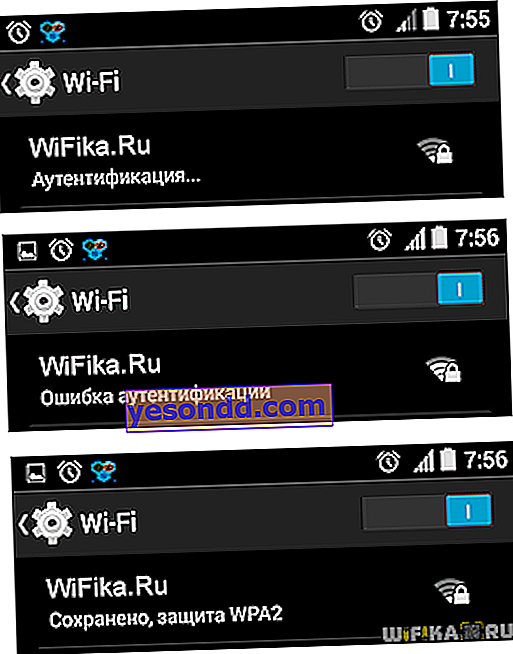
Tous ces messages apparaissent sur votre téléphone en raison du même problème courant - une saisie de mot de passe incorrecte lors de la connexion à un réseau WiFi.
Cause la plus fréquente d'erreur «Sauvegardé, sécurité WPA / WPA2» sur un smartphone Android
Pour commencer, considérez l'inattention la plus triviale, lorsque vous entrez vraiment les caractères de la clé de cryptage wifi de manière incorrecte. Vérifiez la casse des lettres (majuscules ou minuscules) et si vous entrez accidentellement des chiffres au lieu de lettres, ou vice versa. Les signes "1" (un), "l" (petit latin "el") et "I" (grande lettre "ai") sont souvent confondus. Et un autre "0" (zéro) avec "O".
Pour ressaisir le mot de passe, vous devez supprimer les informations d'authentification saisies précédemment. Pour ce faire, cliquez sur le nom du réseau sans fil et sélectionnez «Supprimer le réseau»
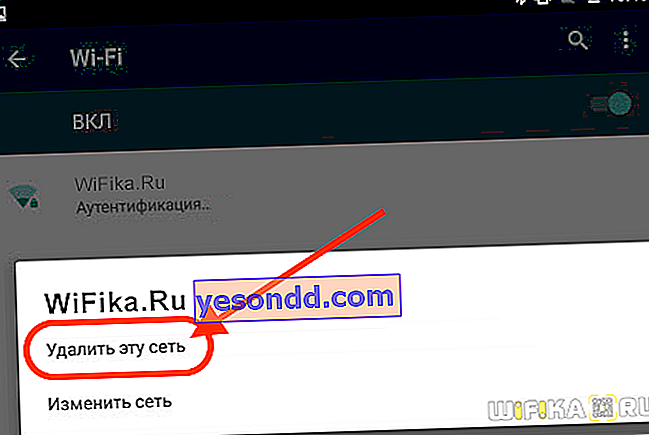
Ensuite, nous essayons de nous y connecter à nouveau avec le mot de passe correct.
Si cela ne résout pas le problème, la clé pour résoudre l'erreur d'authentification du téléphone Android sera de savoir si vous avez accès au routeur. C'est à dire:
- Vous êtes dans un bureau, un café ou un autre lieu public
- À la maison
Dans le premier cas, je ne peux que vous conseiller de contacter l'administrateur système qui est responsable du réseau sans fil dans cette salle et de lui demander un nouveau mot de passe ou d'autres paramètres réseau.
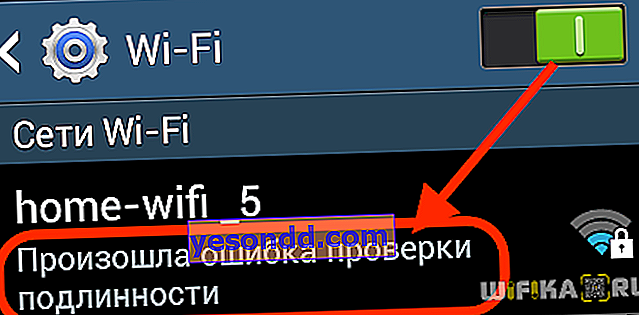
Si le routeur est à votre domicile, nous allons maintenant le découvrir nous-mêmes.
Disons que l'erreur a commencé à apparaître sans raison, mais avant que tout fonctionne bien. Ensuite, avant tout, il est logique de simplement redémarrer votre téléphone et votre routeur. Je pense que cela ne vaut pas la peine de parler de la façon d'éteindre votre smartphone Android. Mais pour redémarrer le routeur, vous pouvez soit lire notre manuel, qui décrit en détail l'ensemble du processus pour chaque modèle.
Ou pour rendre les choses encore plus faciles, débranchez l'adaptateur secteur de la prise et rebranchez-le. Le routeur démarrera dans environ une minute et vous pourrez essayer de vous y reconnecter.
Modification des paramètres d'authentification et d'authentification lors de la connexion d'Android au Wi-Fi
Si le problème persiste, il n'y a pas d'autre choix que d'aller dans les paramètres 192.168.1.1 ou 192.168.0.1, où dans le panneau de configuration, vous pouvez trouver celui actuel ou changer le mot de passe pour un autre.
Puisque nous parlons de cette erreur d'authentification, montrons brièvement ici comment modifier les paramètres wifi en utilisant l'exemple du routeur le plus populaire - TP-Link. Nous allons à la section "Mode sans fil", qui se trouve dans le menu "Paramètres de base". Et changez le mot de passe ici, puis cliquez sur le bouton "Enregistrer"
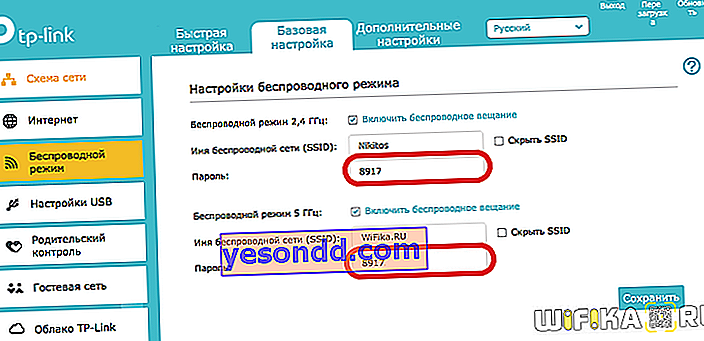
Comme mesure supplémentaire, vous pouvez également modifier le type de cryptage du signal sans fil. Pour ce faire, ouvrez les "Paramètres avancés" et allez dans "Paramètres sans fil". Modifiez la méthode WPA / WPA2 dans la section "Sécurité" ici. Par exemple, s'il s'agissait de "Personnel", saisissez "Enterprice". Vous n'avez pas besoin de choisir WPA.
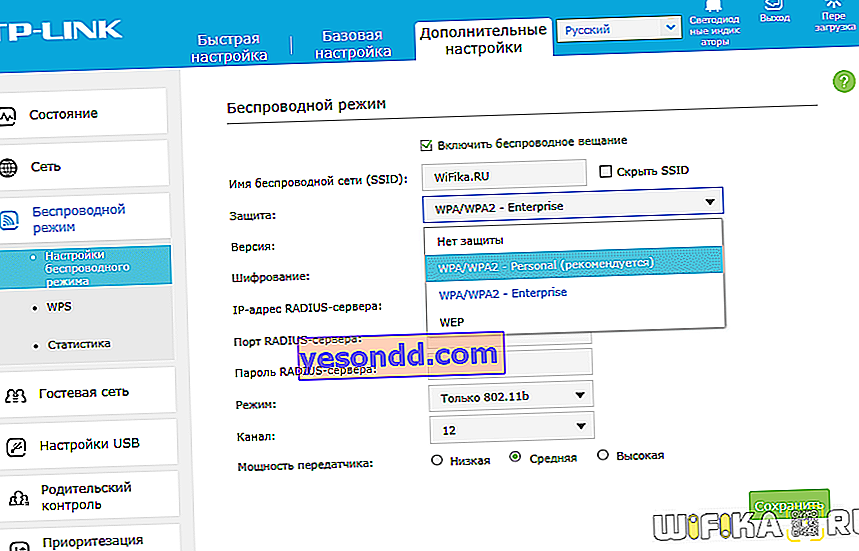
Et plus loin dans le menu "Cryptage", il est en outre possible de passer de TKIP à AES et vice versa.
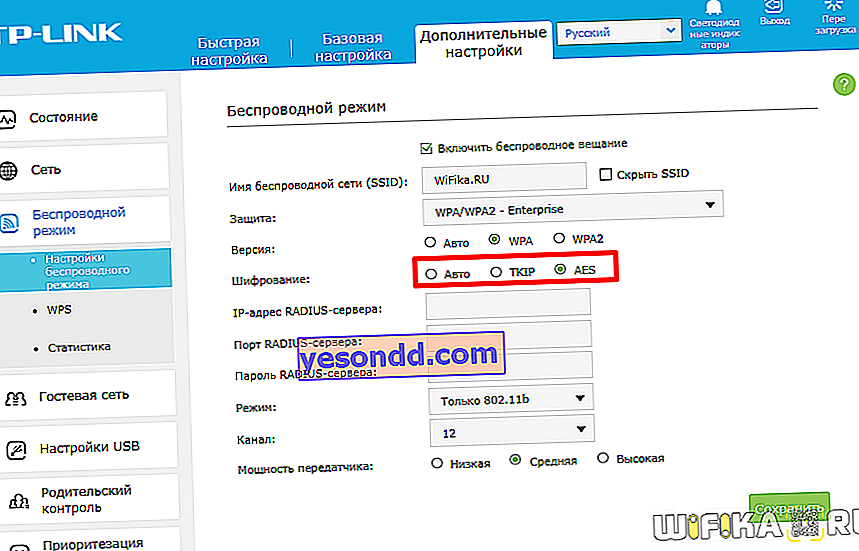
Après avoir effectué toutes les modifications, assurez-vous d'enregistrer le bouton du même nom.
Enfin, une autre action supplémentaire qui peut aider est de changer le canal wifi et sa largeur sur le routeur
